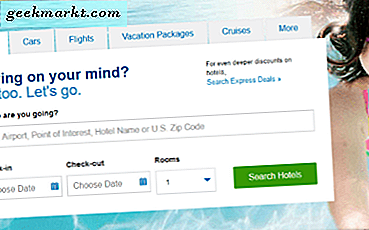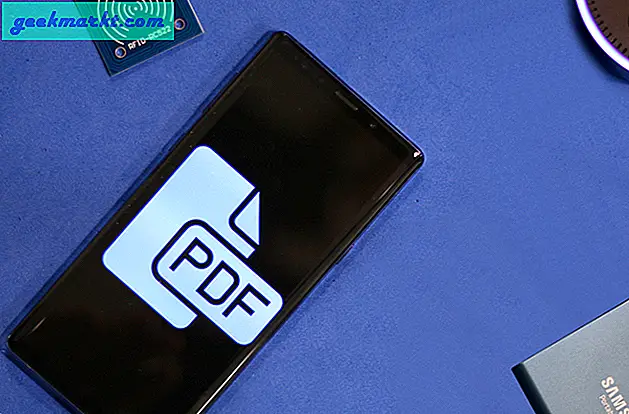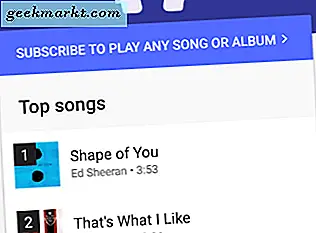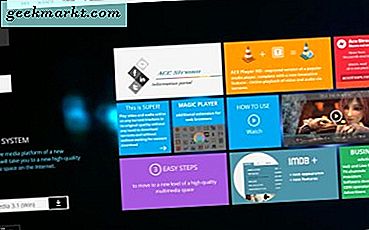Jag var tvungen att besöka en klient webbplats för närvarande på grund av ett problem med ntoskrnl.exe på sina Windows 7-datorer. Att ignorera det faktum att de borde ha uppgraderat sitt operativsystem för flera år sedan, var problemet att de var att processen orsakade regelbundna blåskärmstörningar. Om du ser att Ntoskrnl.exe orsakar krasch här är hur du fixar det.
Vad är Ntoskrnl.exe?
Ntoskrnl.exe är en grundläggande Windows 7-process som är ett arv från Windows NT, därav namnet. Kärnan är en kärnprocess som ser efter viktiga Windows-funktioner. I det här fallet minneshantering, kärnprocesser och virtualisering.
För de flesta konsumentdatorer används virtualisering inte, så Ntoskrnl.exe är bara delvis ansvarig för RAM- och Windows-processer. Windows kan inte fungera utan denna process så vi måste fixa det för att kunna använda datorn. Eftersom felet orsakar kraschar och BSOD (Blue Screen of Death) måste vi fixa det ändå.
Som vanligt, medan felsyntaxen kan nämna Ntoskrnl.exe, är det inte kärnan som orsakar problemet. Det är vanligtvis något annat. Med tanke på att Ntoskrnl.exe ser efter minnet är det ofta något som påverkar minnet som orsakar att Ntoskrnl.exe kraschar. Vanliga orsaker är överklockning, drivrutiner och minnesutrustning. Oftast är det de två första och inte den sista som är frågan.
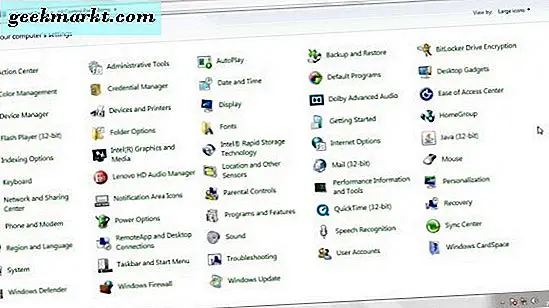
Fix Ntoskrnl.exe som orsakar krasch
För att fixa kraschen måste vi göra en av två saker. Om du överklockar ditt system, försök att köra det utan överklockan för att se om det är stabilt. Om det är, kör en stabilitets- eller överklockningsapp för att identifiera en mer stabil minnesklockhastighet och retesta.
Om det inte fungerar, eller om du inte överklockar, behöver vi göra något annat. Chansen är att det är en förare som orsakar kraschen så att vi borde uppdatera alla dessa. Vi kan skapa en minidump som kommer att berätta för dig exakt vad som händer men det kan vara en smärta. Om du vill gå till den här rutten kan du kolla in den här sidan på Microsofts webbplats.
Annars, låt oss uppdatera alla våra drivrutiner. Eftersom det här är en del av Windows 7-hushållning är det ändå bra att använda.
Öppna Enhetshanteraren och arbeta dig igenom listan över enheter. Du bör uppdatera din grafikdrivrutin, ljuddrivrutin, nätverksdrivrutin, chipsetdrivrutin, skivhanteringsverktyg om du har en, en kringutrustning för skrivare, webbkameror, skannrar eller externa hårddiskar.
Utför sedan en Windows-uppdatering så att du har alla tillgängliga uppdateringar. Microsoft publicerar inte längre Windows 7-uppdateringar, men vi måste se till att du har de som finns tillgängliga. Slutligen starta om datorn och se till att alla enheter är aktiva.
Om uppfriskande alla dina drivrutiner inte stoppar Ntoskrnl.exe som orsakar kraschar, bör vi kontrollera Windows-filintegritet.
- Öppna en kommandorad som administratör.
- Typ av pasta 'dism / online / cleanup-image / restorehealth' och tryck på Enter.
- Låt processen slutföra.
Detta är Windows 'filkontrollverktyg som kommer att verifiera integriteten hos Windows-bibliotek och filer. Om någon saknas eller är korrupt, kommer Windows att hämta en ny kopia medan de är tillgängliga.
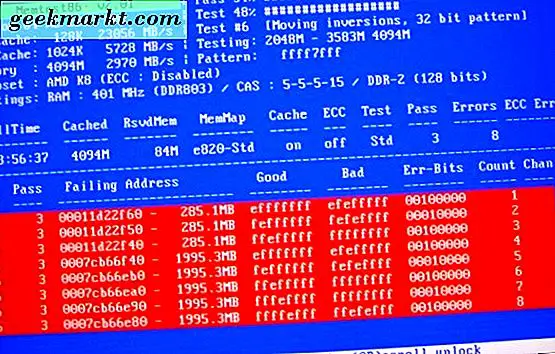
Om det inte fungerar måste vi använda MemTest86 +. Det här är ett minneskontrollverktyg som är bäst i klassen för att kontrollera RAM.
- Hämta MemTest86 härifrån. Om du vill bränna den till en CD, välj lämplig kopia. Annars använder du det uppstartbara binära alternativet för USB.
- Skapa startbar enhet och starta om datorn. Lämna media på plats.
- Välj att starta från det här mediet när du blir ombedd och låta MemTest86 + ladda.
- Kör provet tre separata tider och notera eventuella fel som den finner.
Om MemTest86 + hittar fel, byt RAM-pinnar mellan slitsar och kör testet igen. Om MemTest86 + fortfarande hittar fel måste du identifiera om det är RAM eller moderkortspåren. Om felet rör sig med RAM, kan det vara felaktigt. Om felet stannar på samma ställe kan det vara moderkortet.
Om du har ledig RAM eller tillräckligt för att köra datorn utan att pinnen orsakar fel, gör det så länge för att se om felet går bort. Om det verkar vara RAM-kortplatsen på moderkortet som orsakar felet, använd en annan och övervaka den.
Majoriteten av Ntoskrnl.exe-fel händer på Windows 7-datorer. Även om kärnan fortfarande finns i Windows 8, verkade den mycket stabilare i den versionen. Om du av en eller annan anledning fortfarande kör en Windows 7-dator och ser dessa fel vet du nu vad du ska göra.
Fick några andra sätt att fixa Ntoskrnl.exe som orsakar kraschar? Berätta om dem nedan om du gör det.